Как очистить реестр в Windows 11 [4 способа]
![Как очистить реестр в Windows 11 [4 способа] Как очистить реестр в Windows 11 [4 способа]](https://cloudo3.com/resources8/images31/image-9744-0105182733836.png)
Реестр Windows - это банк памяти вашего ПК. Узнайте, как правильно очистить его в Windows 11 и ускорить работу вашего компьютера.
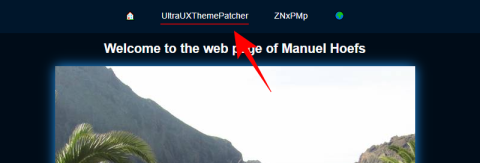
Одна из лучших особенностей Windows - это возможность персонализировать ее внешний вид по своему вкусу. С выпуском Windows 11 всего через день пользователи сильно настраивают проводник Windows и другие элементы пользовательской оболочки. Если вы поклонник Ubuntu и хотите, чтобы Windows 11 выглядела как Ubuntu 2010-х годов, вот как это сделать.
СОДЕРЖАНИЕ
Как оформить Windows 11 как Ubuntu
Windows 11 изобилует настраиваемыми параметрами, которые, если пользователь имеет в виду определенный визуальный элемент, можно сделать похожим на любую другую ОС. Вот шаги, которые необходимо выполнить, чтобы Windows 11 выглядела как Ubuntu.
Шаг 1. Загрузите необходимые файлы
Перво-наперво возьмите все необходимые файлы. Вам нужно скачать около четырех вещей. Но не волнуйтесь, мы рассмотрим их один за другим, чтобы вы точно знали, что делать:
1. Ультра UX Theme Patcher
Во-первых, загрузите Ultra UX Theme Patcher . Щелкнув по этой ссылке, вы попадете на веб-сайт Мануэля Хофса, на котором размещен патчер тем. Нажмите на UltraUXThemePatcher вверху.
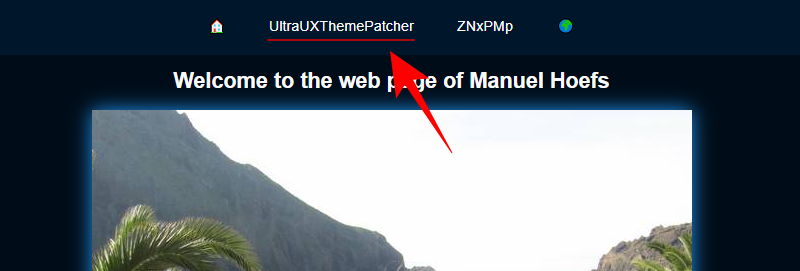
Затем нажмите UltraUXThemePatcher в разделе «Загрузить».
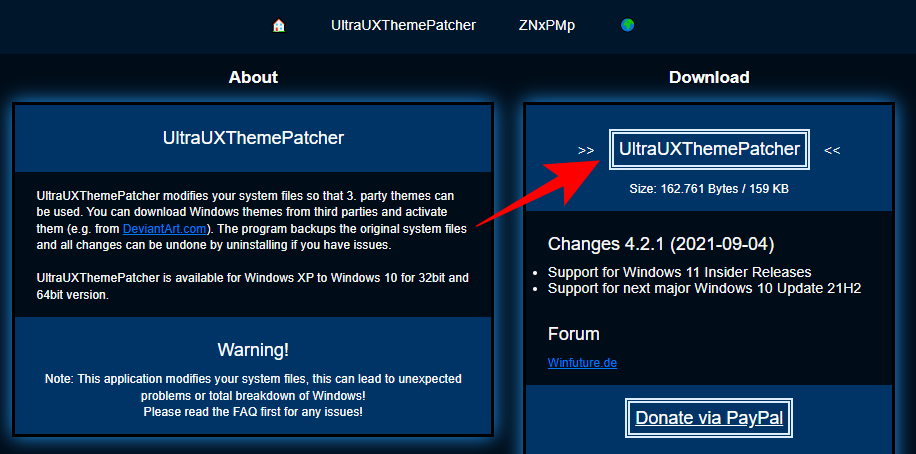
После завершения загрузки перейдите к следующему файлу для загрузки.
2. KOZ-Theme
Это тема Ubuntu, которая сделает Windows 11 похожей на Ubuntu или, по крайней мере, на большинство ее компонентов. Загрузите KOZ-тему здесь .
Для загрузки этой темы вам потребуется учетная запись DeviantArt, поэтому обязательно зарегистрируйтесь и войдите в систему, если вы еще этого не сделали. Прокрутите вниз и щелкните значок « Загрузить» под снимками экрана.
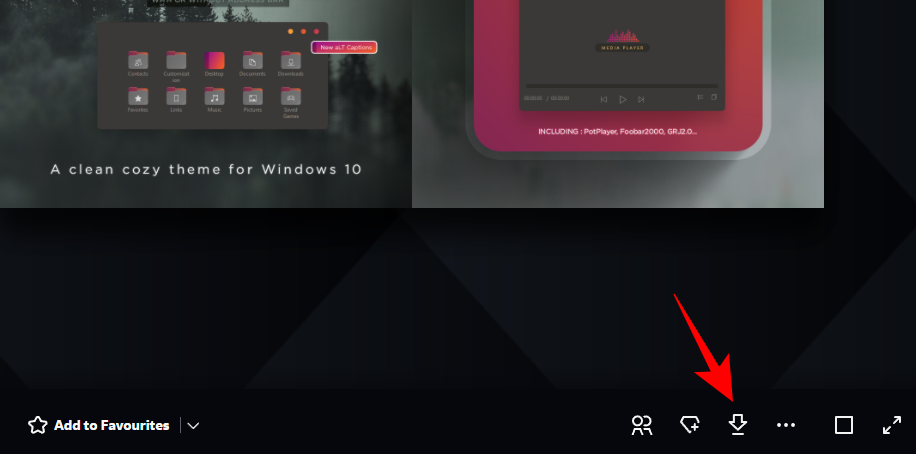
Это загрузит тему в виде zip-файла.
3. 7TSP Icon Patcher
Это необходимо для исправления значков, которые находятся в теме KOZ выше. Загрузите 7TSP Icon Patcher здесь .
Снова нажмите на значок загрузки под скриншотами.
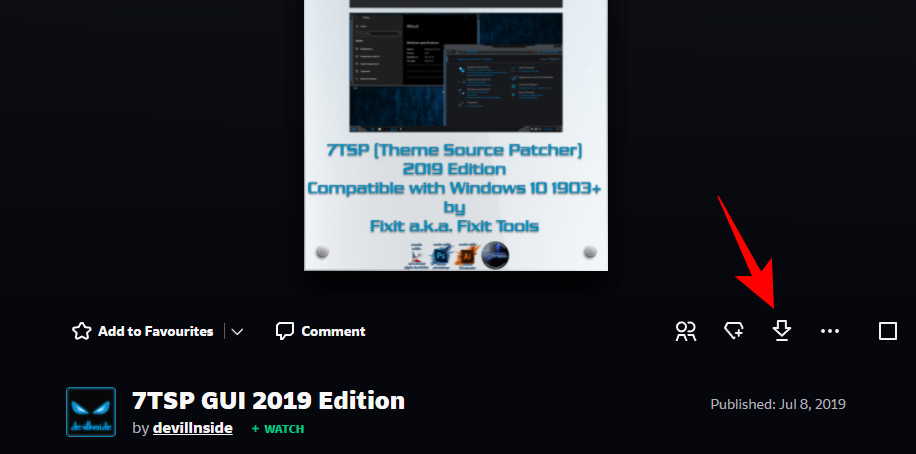
Файл будет загружен в виде zip-архива.
4. Старый новый проводник
Это необходимо для изменения функций проводника, чтобы они выглядели как в Windows 7, а затем тема внесет исправления в проводник, чтобы он выглядел как Ubuntu. Загрузите OldNewExplorer здесь.
Нажмите кнопку Загрузить сейчас на странице, указанной выше.

Шаг 2. Установите Ultra UX Theme Patcher
Далее мы собираемся установить UltraUXThemePatcher. Простой двойной щелчок по нему может не сработать, и Windows выдаст сообщение «Windows защищает ваш компьютер» и не позволит вам запустить его.
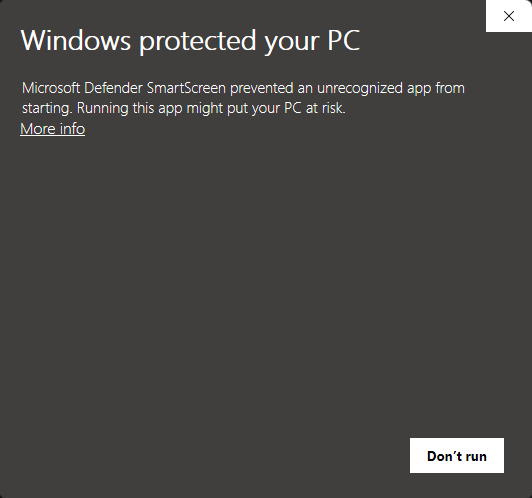
Чтобы обойти это, щелкните файл установки правой кнопкой мыши и выберите « Свойства» .
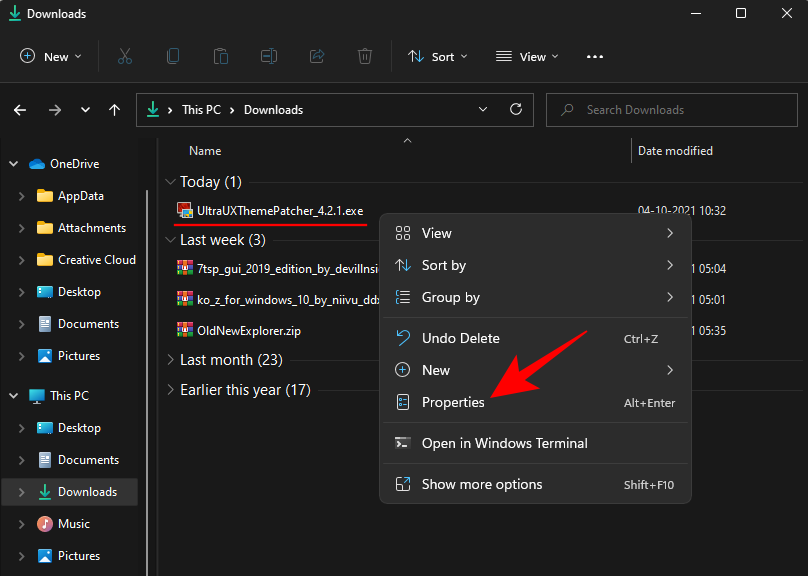
На вкладке «Общие» рядом с полем «Безопасность» внизу вы увидите параметр « Разблокировать» . Убедитесь, что рядом с ним стоит галочка. Затем нажмите ОК .
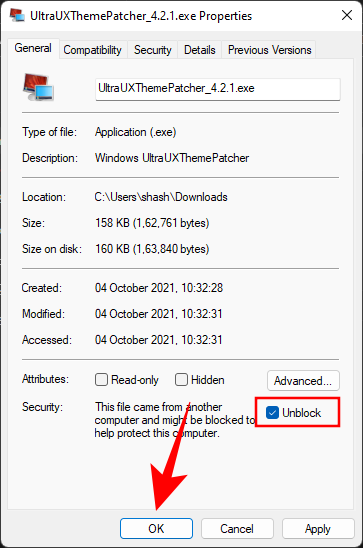
Теперь вы можете дважды щелкнуть исполняемый файл, чтобы запустить установку. Следуйте инструкциям на экране и установите UltraUXThemePatcher.
Шаг 3. Разархивируйте zip «Ko-Z» и примените тему.
Теперь перейдите в папку, в которую был загружен zip-файл Ko-Z. Затем разархивируйте его с помощью файлового архиватора. Если у вас его нет, щелкните файл правой кнопкой мыши и выберите « Извлечь все» .
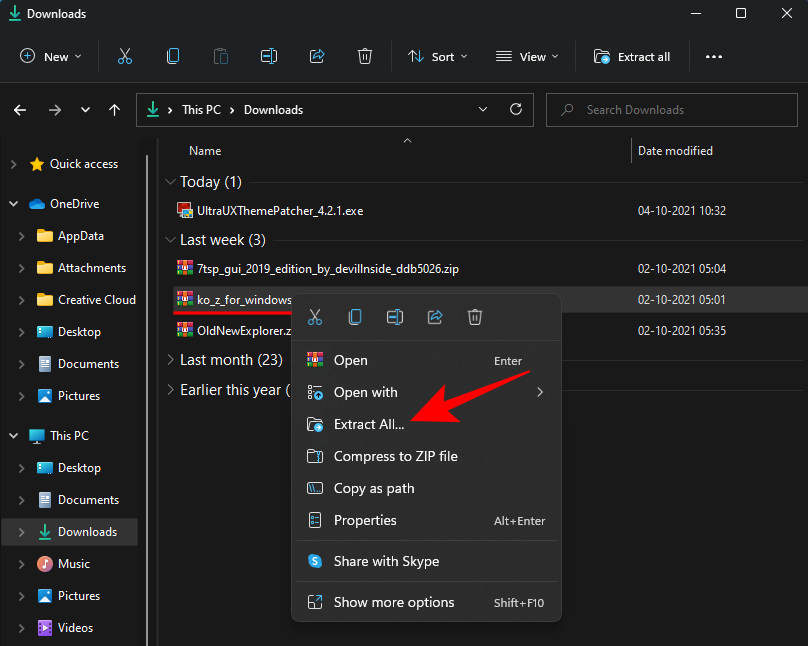
Щелкните Извлечь .
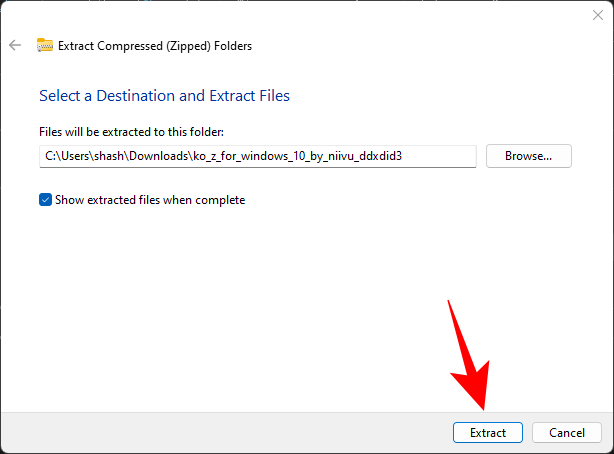
После извлечения файлов дважды щелкните папку «ko-Z».
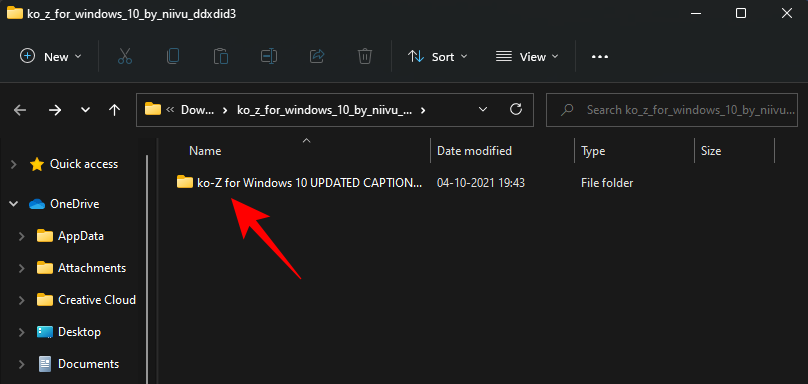
Затем дважды щелкните папку «Темы Windows 10».
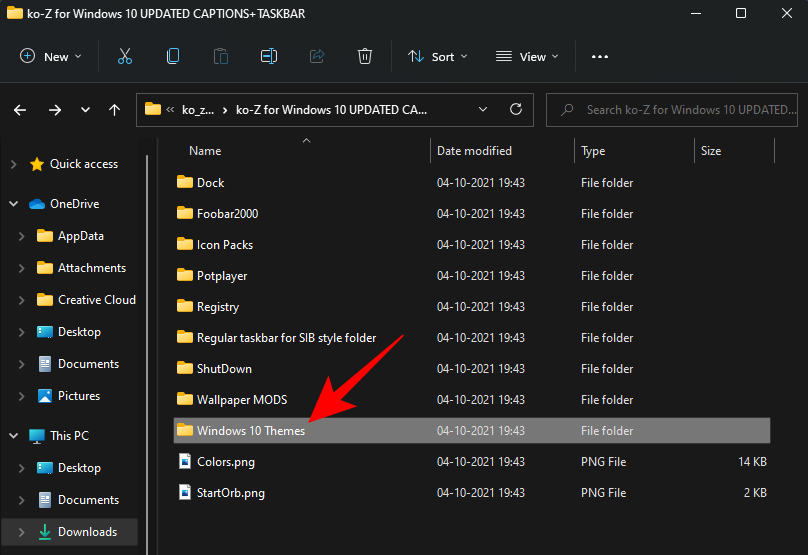
Скопируйте все файлы в эту папку. Самый простой способ - нажать, Ctrl + Aчтобы выбрать все, а затем нажать, Ctrl + Cчтобы скопировать файлы.
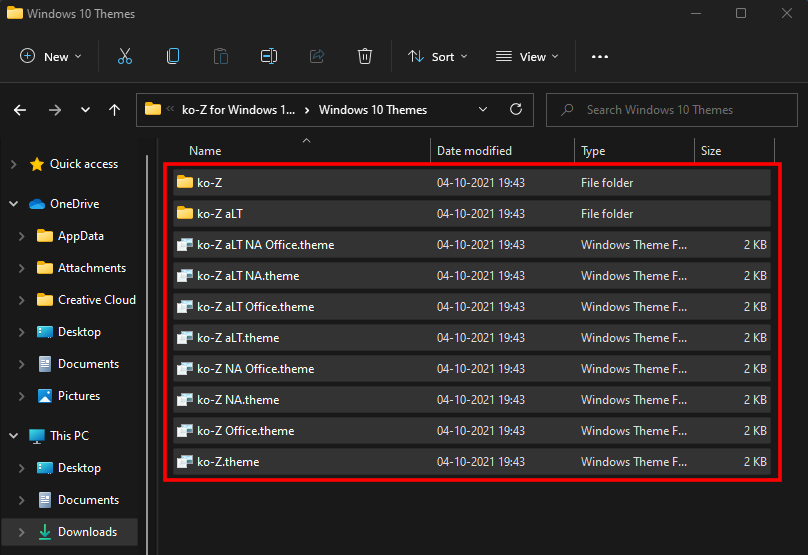
Теперь перейдите по следующему адресу:
C:\Windows\Resources\Themes
Вставьте сюда файлы (нажмите Ctrl + V). Вам будет предложено предоставить разрешения на вход. Установите флажок «Сделать это для всех текущих элементов», затем нажмите « Продолжить» .
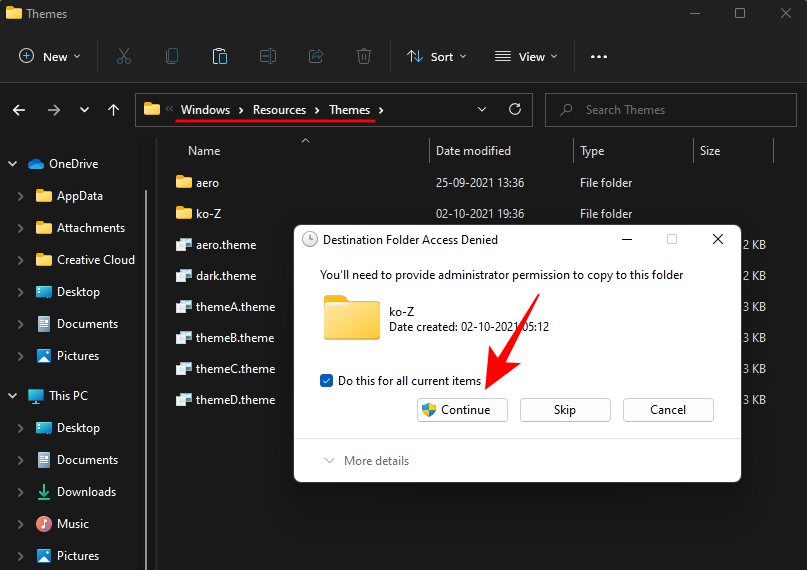
После того, как файлы будут вставлены, нажмите, Win + Iчтобы открыть «Настройки», и нажмите « Персонализация» на левой панели.
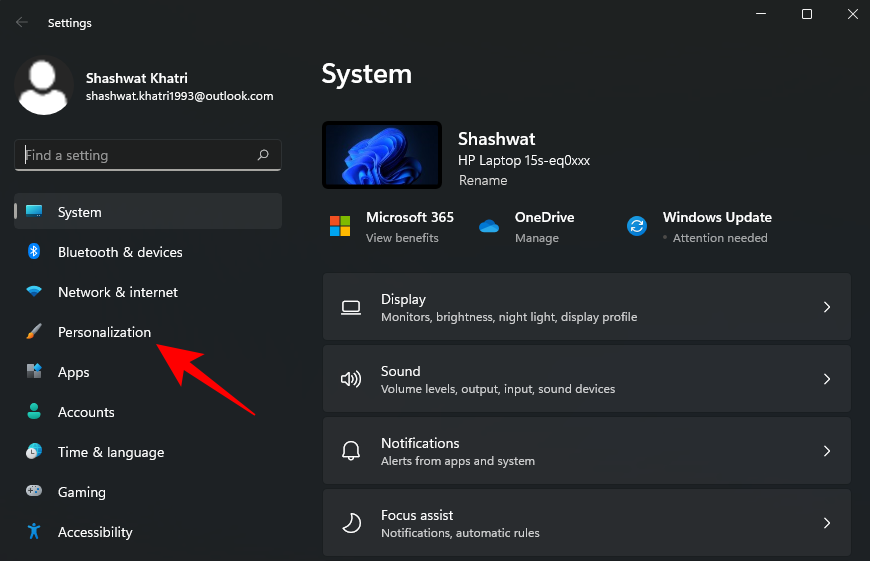
Справа прокрутите вниз и нажмите Темы .
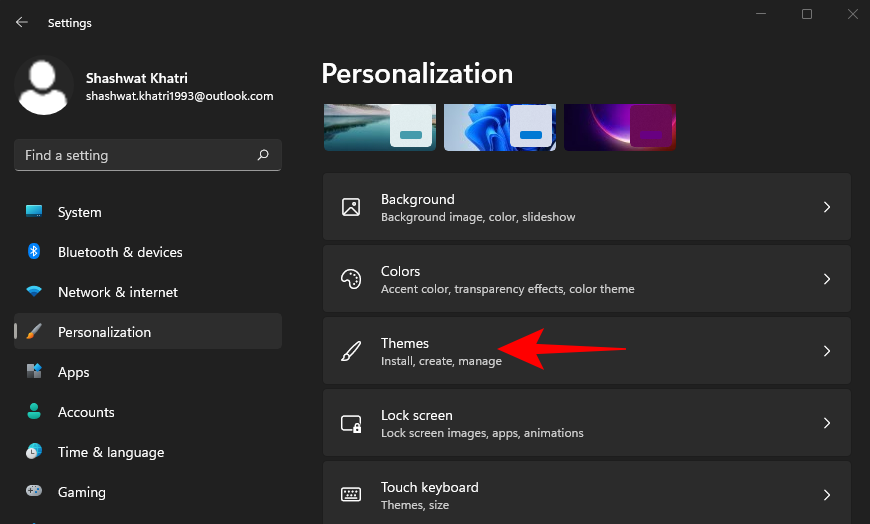
Здесь вы увидите несколько тем. Но те, которые мы скопировали, не будут иметь предварительного просмотра. Выберите последнюю тему без предварительного просмотра (это основная тема «Ko-Z»).
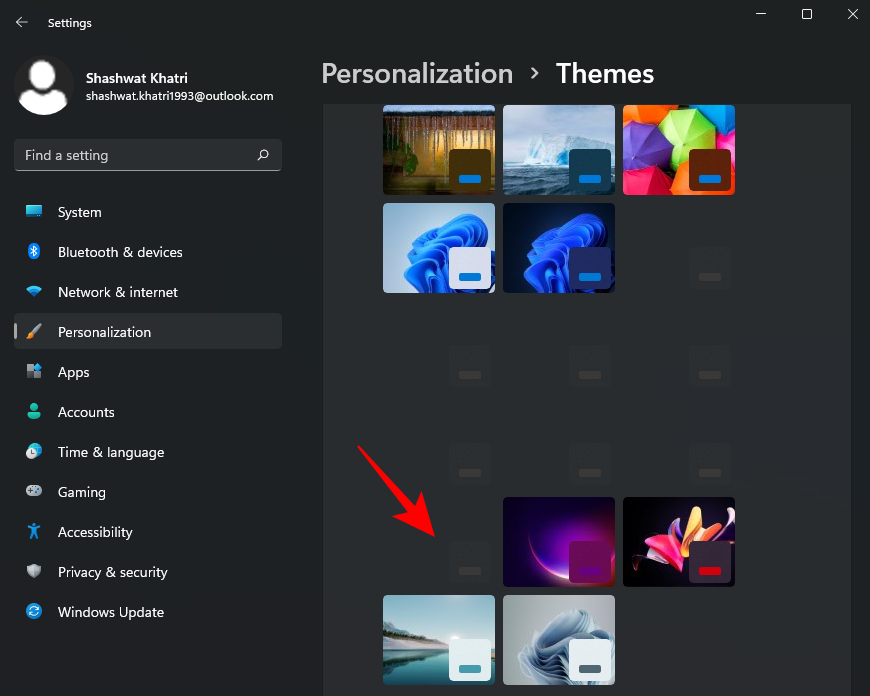
После применения темы убедитесь, что рядом с «Тема Custome» написано «Ko-Z».
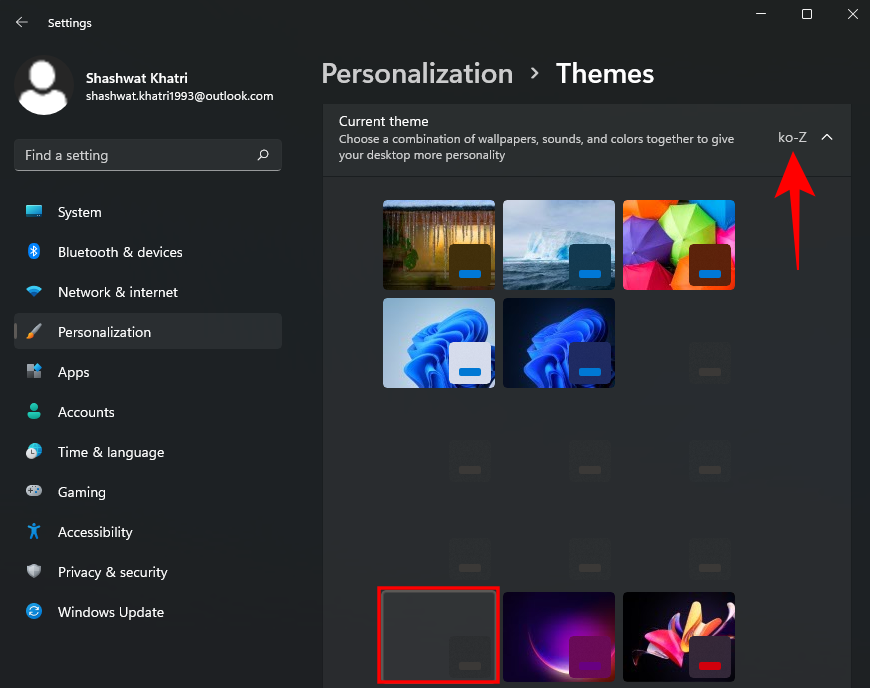
Шаг 4. Распакуйте zip-архив с графическим интерфейсом 7tsp и примените значки.
Пакет значков доступен в той же папке темы «Ko-Z», которую мы извлекли на предыдущем шаге. Но мы должны сделать небольшое изменение, чтобы убедиться, что он распознается. Так что вернитесь в папку «Ko-Z» и дважды щелкните папку «Icon Packs».
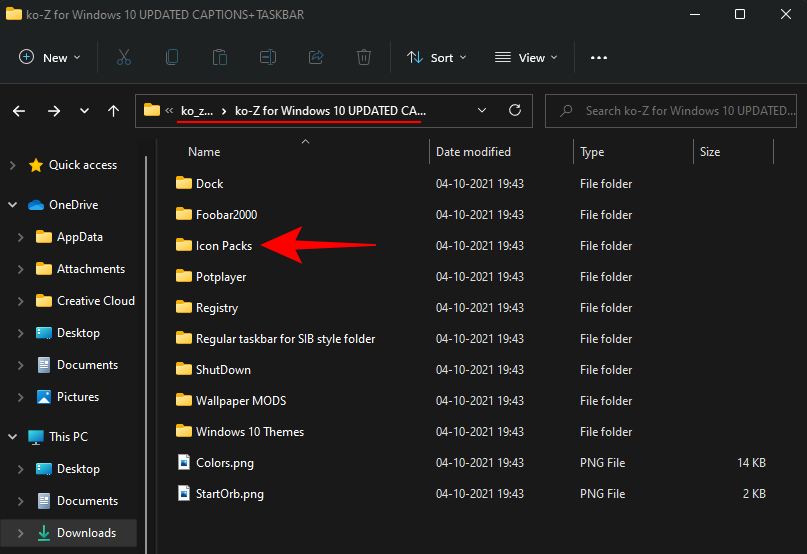
Затем перейдите в папку «7TSP 1903 builds или новее».
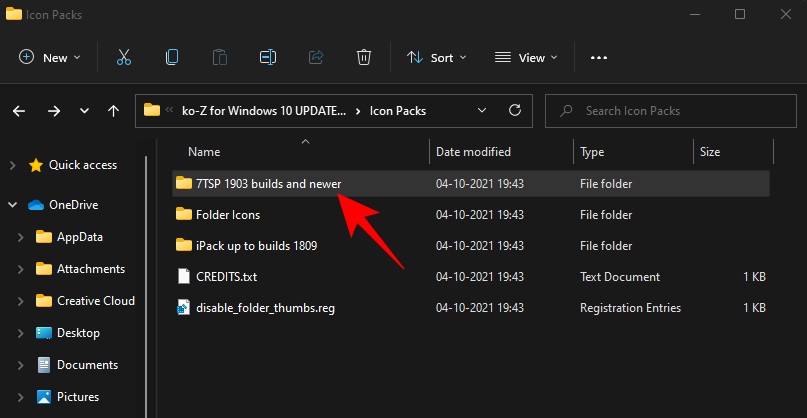
Теперь щелкните правой кнопкой мыши файл «7TSP» и щелкните значок переименования.

Удалите ".remove" в конце и нажмите Enter. При появлении запроса нажмите Да .
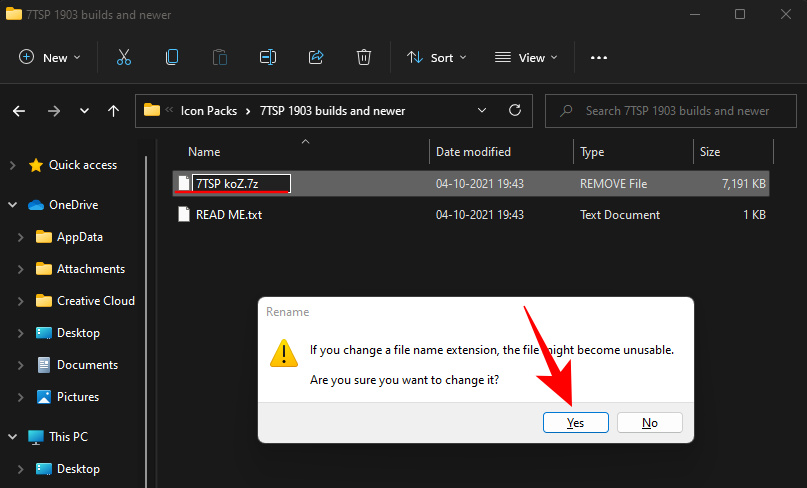
Это превратит это в архив. Распаковывать этот файл не нужно, мы вернемся к нему позже. Вместо этого распакуйте ранее загруженный zip-файл «7tsp gui» (используйте приложение для архивирования файлов или щелкните файл правой кнопкой мыши и выберите «Извлечь все», как показано ранее).

После извлечения щелкните правой кнопкой мыши файл «7tsp GUI» и нажмите «Переименовать».
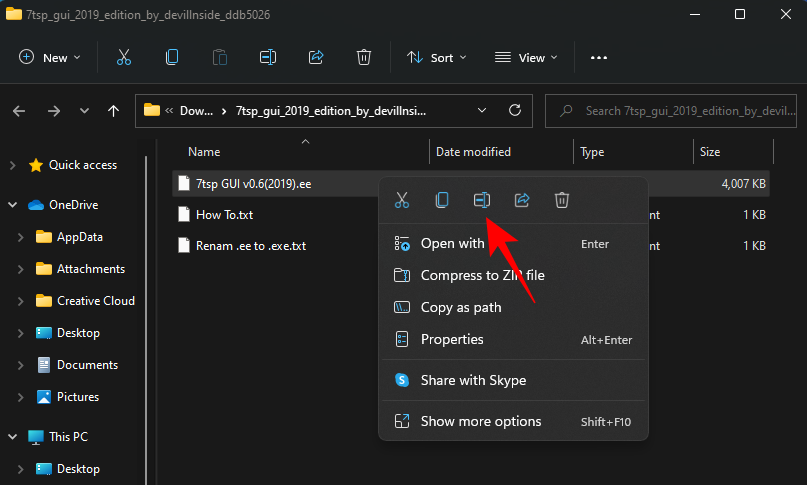
Измените «ee» в конце на «exe», затем нажмите Enter. Когда вас попросят подтвердить, нажмите Да .
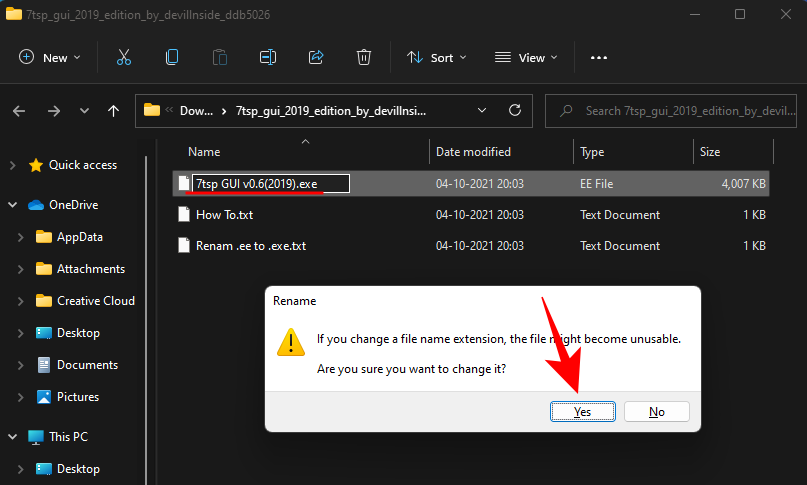
Теперь запустите этот исполняемый файл.
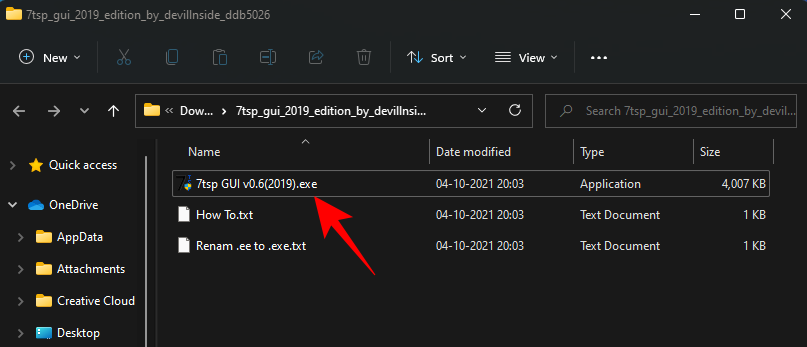
Щелкните Да .
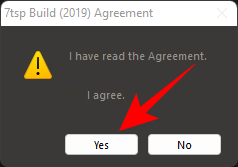
Это откроет «Se7en Theme Source Patcher». Щелкните Добавить пользовательский пакет .
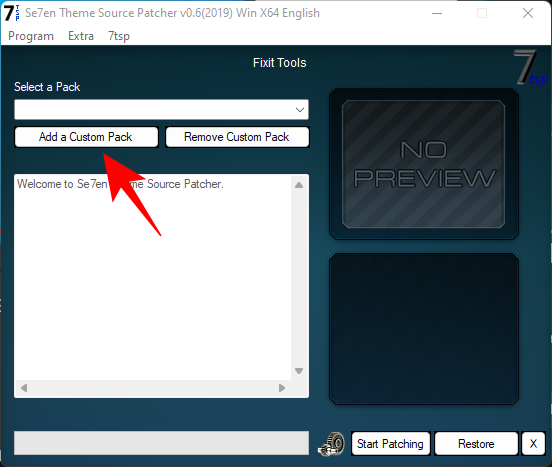
Теперь перейдите к zip-файлу «7tsp», который мы переименовали ранее в папке «Пакеты значков», выберите его и нажмите « Открыть» .
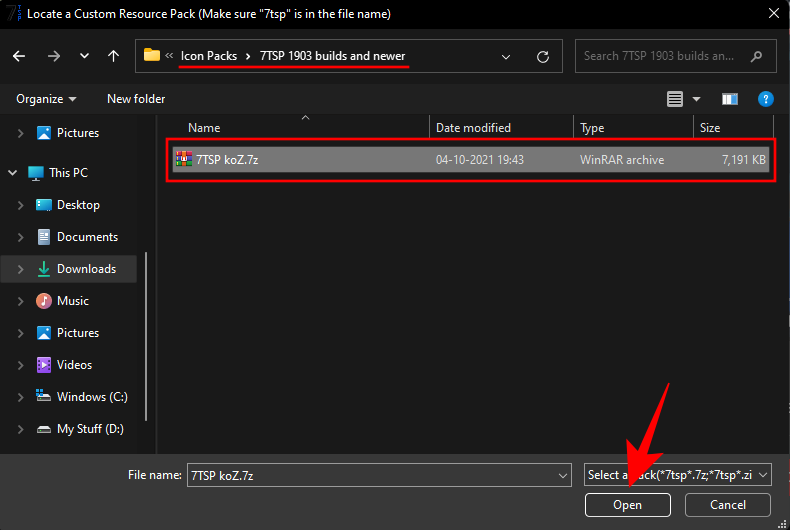
Нажмите « Начать исправление» .
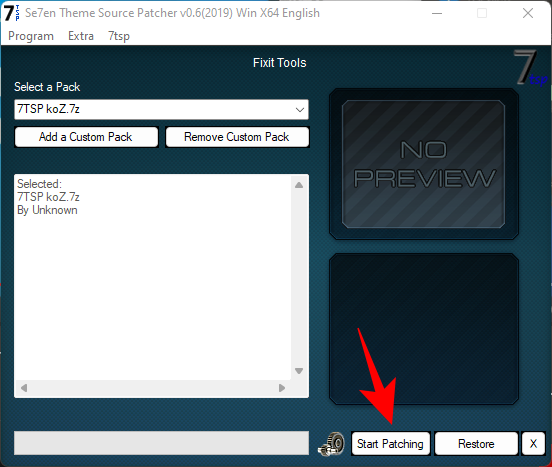
Затем щелкните Да .
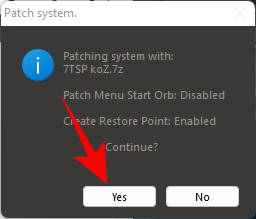
Вам придется немного подождать, пока процесс завершится. По завершении вам будет предложено перезагрузить систему. Щелкните Да .
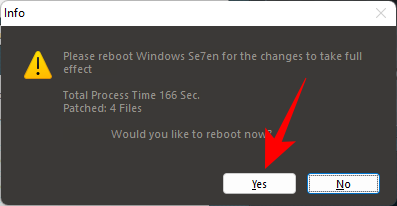
Шаг 5. Измените файлы реестра, чтобы получить значки папок.
После перезапуска вы увидите изменения, примененные к большинству значков. Однако значки папок останутся прежними. Это потому, что этот конкретный пакет значков не меняет вид папки эскизов. Чтобы изменить это, мы должны выполнить исправление реестра.
There’s already a file that can do this for you in the ‘Icon packs’ folder within the ‘Ko-Z’ folder that we unzipped earlier. Navigate to it and then double-click on disable_folder_thumbs.reg file.
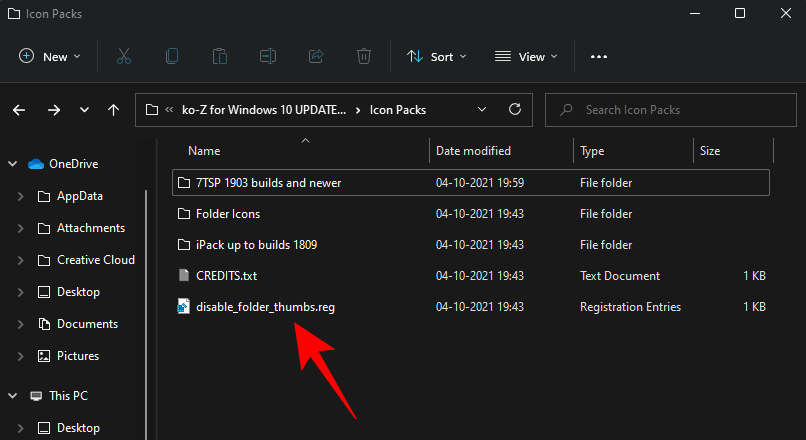
Click on Run.
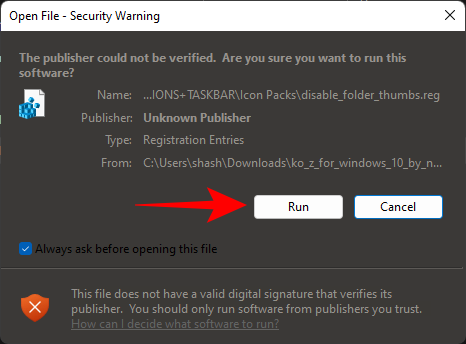
Click Yes.
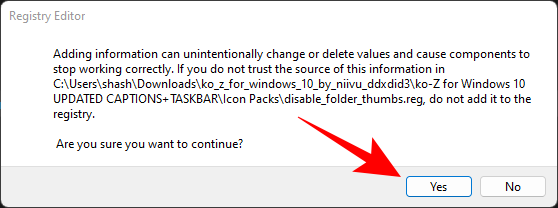
Click OK.

Step 6: Refresh Icons with 7tsp GUI
Run the 7tsp GUI again.
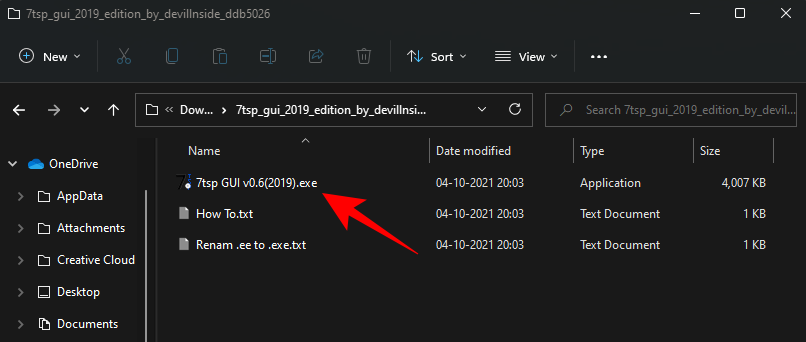
Click on Restore.

With “Restore modified system files to before 7tsp was used” selected (first option), click on Refresh Icons.
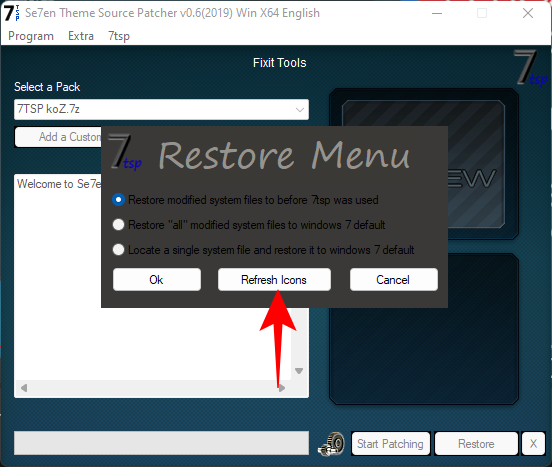
Click on Yes.
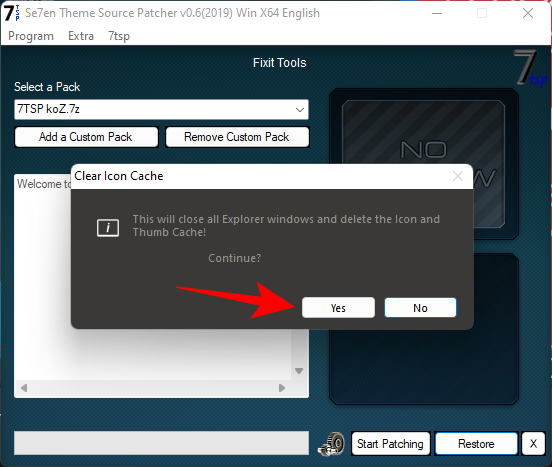
Step 7: Apply Wallpaper
The wallpapers are available in the ‘Wallpaper MODS’ folder inside the ‘Ko-Z’ folder.
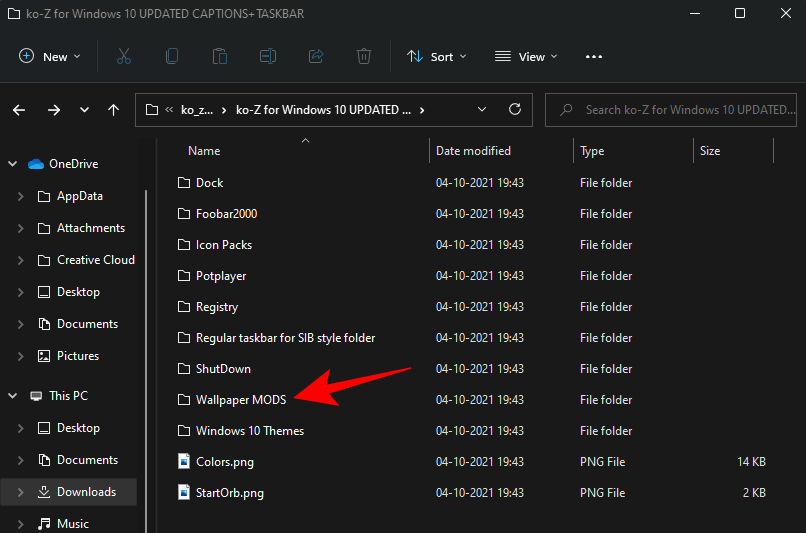
Choose a wallpaper, right-click on it and select Set as desktop background.
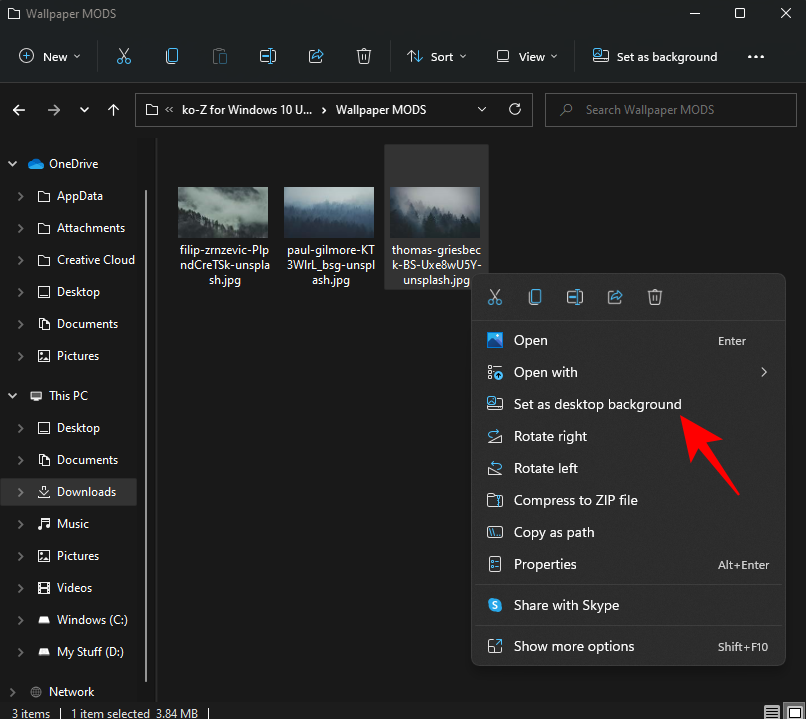
Step 8: Unzip OldNewExplorer
Lastly, we are left with unzipping and applying the old Explorer that we downloaded earlier. Right-click on the OldNewExplorer.zip and select Extract all.
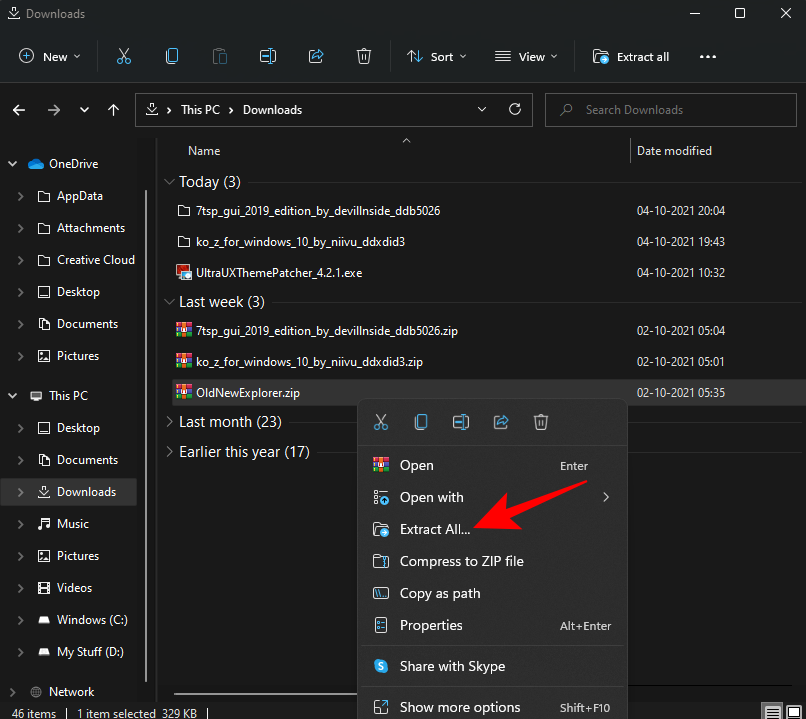
Then click Extract.
Once the files are extracted, run ‘OldNewExplorerCfg.exe’.
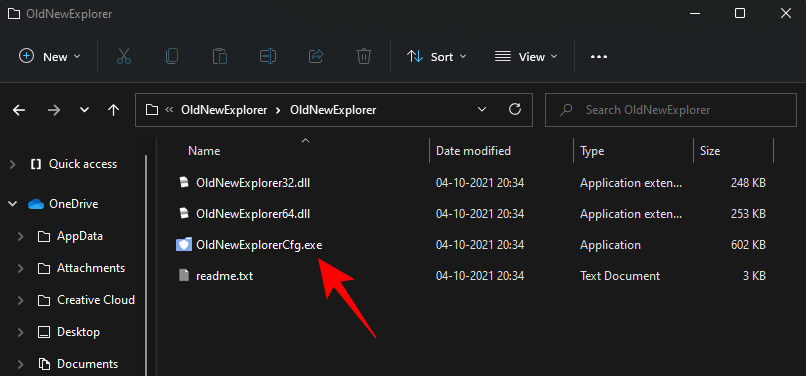
In the OldNewExplorer configuration window, select the following three options under ‘Appearance’:
Then click on Install.
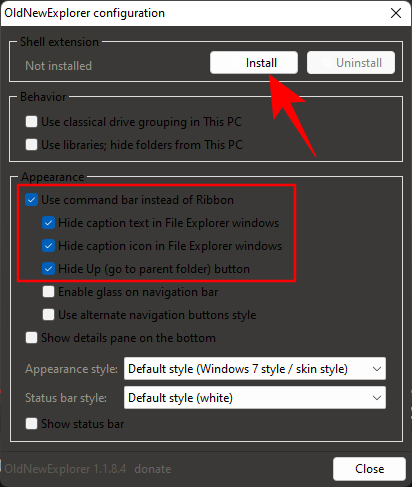
Your Ubuntu theme is now complete.
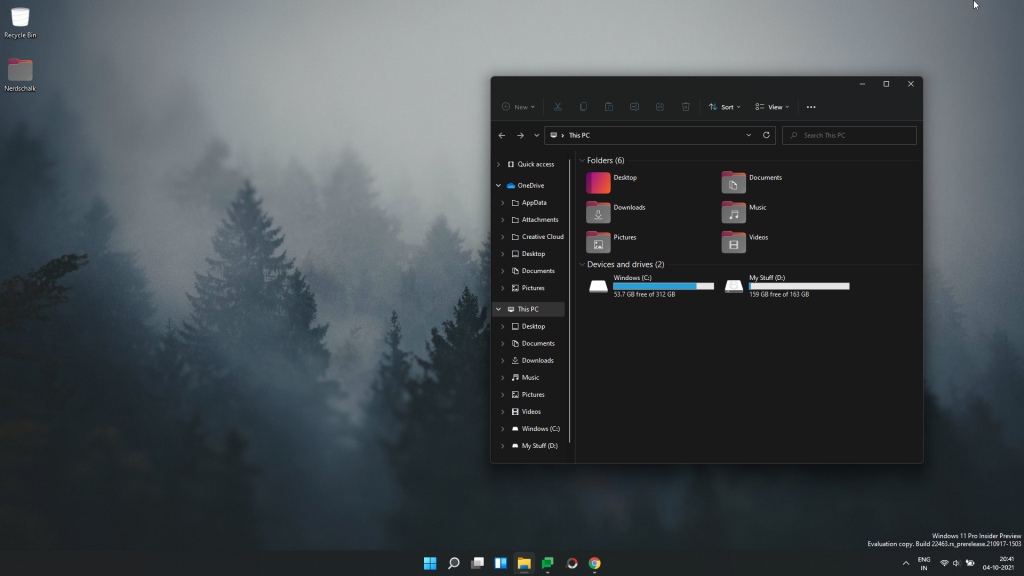
We hope you were able to get the Ubuntu theme on Windows 11 with the help of the guide above.
RELATED
Реестр Windows - это банк памяти вашего ПК. Узнайте, как правильно очистить его в Windows 11 и ускорить работу вашего компьютера.
Изучите эффективные методы решения неприятной проблемы с бесконечным экраном загрузки Skyrim, гарантируя более плавный и бесперебойный игровой процесс.
Я внезапно не могу работать со своим сенсорным экраном, на который жалуется HID. Я понятия не имею, что поразило мой компьютер. Если это вы, вот несколько исправлений.
Хотите знать, как транслировать «Аквамен», даже если он недоступен для потоковой передачи в вашей стране? Читайте дальше, и к концу статьи вы сможете насладиться Акваменом.
Узнайте, как легко сохранить веб-страницу в формате PDF, а также откройте для себя различные методы и инструменты для преобразования веб-контента в переносимые файлы PDF для автономного доступа и совместного использования.
Этот блог поможет пользователям загрузить, установить и обновить драйвер Logitech G510, чтобы они могли в полной мере использовать функции этой клавиатуры Logitech.
Изучите шаги по устранению неполадок и проверенные методы решения проблем с задержкой в Rainbow Six Siege, чтобы обеспечить более плавный и приятный игровой процесс.
Что конвертировать PDF-файл в текстовый файл? Не волнуйтесь, в этом руководстве вы найдете два простейших метода преобразования PDF-файла в текстовый файл.
Редактор групповой политики может не работать на вашем компьютере из-за ошибки gpedit.msc не найден. Вот как это исправить!
Google Найти мое устройство не работает? Не волнуйтесь, блог предоставит вам подробное руководство по устранению неполадок и решению проблем с Google Find My Device.
Изучите пошаговые решения, адаптированные для систем Mac, обеспечивающие бесперебойную работу Discord без сбоев.
Изучите шаги по устранению неполадок, чтобы решить распространенные проблемы и беспрепятственно вернуть потоковую передачу Netflix на Roku.
Узнайте, как эффективно увеличить объем памяти вашего iPhone, с помощью нашего подробного руководства. Узнайте практические шаги и варианты, которые помогут вам никогда больше не исчерпать место для своих дорогих воспоминаний и важных данных.
Знаете ли вы, как увидеть все приложения, отслеживающие вас на Facebook? И есть ли у вас идеи, как их заблокировать? Читайте дальше, чтобы узнать, как защитить ваши данные от приложений, отслеживаемых Facebook.
Этот блог поможет читателям загрузить и обновить драйвер Canon MF237W для Windows 11/10, выполнив действия, рекомендованные экспертами.
Этот блог поможет читателям отключить функцию Copilot в Windows, если они не хотят использовать модель искусственного интеллекта.
Покупаете новый внешний диск? Сэкономьте немного денег и преобразуйте свой старый жесткий диск во внешний жесткий диск. Прочтите, чтобы узнать больше о переоборудовании и типах корпусов для вашего нового жесткого диска.
Этот блог поможет читателям, которые столкнулись с ошибкой «Что-то не так с прокси-сервером» в Chrome в Windows.
Kaspersky Password Manager не работает должным образом на вашем компьютере с Windows 11/10. Независимо от причины, вот несколько лучших способов решить проблему.
Этот блог поможет читателям решить проблему с сенсорной панелью ASUS, не работающей в Windows, с помощью рекомендованных экспертами шагов, которые можно быстро и легко выполнить.
Если вы сталкиваетесь с ошибками или сбоями, следуйте шагам по восстановлению системы в Windows 11, чтобы вернуть ваше устройство к предыдущей рабочей версии.
Если вы ищете лучшие альтернативы Microsoft Office, вот 6 отличных решений, с которых можно начать.
Этот учебник показывает, как создать значок ярлыка на рабочем столе Windows, который открывает командную строку в определенной папке.
Узнайте несколько способов исправить поврежденное обновление Windows, если ваша система имеет проблемы после установки недавнего обновления.
Столкнулись с трудностями при установке видео в качестве заставки в Windows 11? Мы покажем, как это сделать с помощью бесплатного программного обеспечения, которое идеально подходит для различных форматов видеофайлов.
Достала функция экранного диктора в Windows 11? Узнайте, как отключить голос диктора несколькими простыми способами.
Хотите отключить диалоговое окно подтверждения удаления на компьютере с Windows 11? Прочитайте эту статью, в которой описываются различные методы.
Как включить или отключить шифрование файловой системы в Microsoft Windows. Узнайте о различных методах для Windows 11.
Если ваша клавиатура добавляет двойные пробелы, перезагрузите компьютер и очистите клавиатуру. Затем проверьте настройки клавиатуры.
Мы покажем вам, как решить ошибку "Windows не может войти в систему, потому что ваш профиль не может быть загружен" при подключении к компьютеру через удаленный рабочий стол.

























